NEWS
Helix/HX 2.82リリースノート
Helix/HX 2.82アップデートは、2.80/2.81アップデートのメンテナンスリリースです。
2.80/2.81で追加されたモデルや機能についてはこちらをご覧下さい。
すでに2.80/2.81にアップデート済みの方が2.82にアップデートする方法(必ずお読みください!)
Helix Floor, Helix Rack, Helix LT, HX Effects, HX Stomp
ステップ 1a:Helix/HXハードウェアのバックアップ
- Helix/HXプロセッサーをMacまたはPCにUSB経由で接続し、電源をオンにします。USBハブの類は使用しないでください。
- 現在ご使用中のバージョン2.80/2.81のHX Edit (新しいHX Edit 2.82ではなく)を開きます。
- ファイルメニューから"Create Backup..."を選択します。
- "Create Backup"をクリックします。
ステップ 1b:Helix Nativeのバックアップ
Helix Nativeを所有していない場合はこの手順はスキップしてください。
- DAW内のインスタンスから現在使用中のバージョン 1.80/1.81のHelix Native(新しいHelix Native 1.82ではなく)を開き、左下のMy Account名をクリックしてPreferences ウィンドウを開きます。
- Generalタブから"Export Bundle"をクリックします。
- 目的のフォルダを選択して"Save"をクリックします。
ステップ 2:HX Editを2.82にアップデートする (Helix/HX ファームウェアをアップデートする前に実行する必要があります!)
- HelixまたはHXハードウェアが接続されている場合は、電源をオフにして接続を解除します。
- ダウンロードページでLine 6アカウントにログインしてHX Edit 2.82をダウンロードします。
- Software License Agreementを確認後、"Accept and Download."をクリックします。
- ソフトウェアがダウンロードされたらインストーラをダブルクリックし、指示に従ってインストールします。
ステップ 3:Helix/HXハードウェアを2.82にアップデートする (HX Editを2.82にアップデートするまでは絶対に実行しないでください!)
- Helix Rack/Controlをご使用の場合は、Helix Controlの電源をオフにします。それから、すべてのLine 6ソフトウェアおよびDAW、iTunes、Spotify、ゲームなどのオーディオを使用するプログラムを閉じます。
- HelixをMacまたはPCにUSB経由で接続し(USBハブは使用しないでください)、電源をオンにします。
- Line 6 Updaterを起動し、Line 6 ユーザー名とパスワードを入力して"Sign In" をクリックします。緑色のボックスの中にご使用のHelix製品が表示されます。ボックス内の製品をクリックしてから、バージョン2.82の隣の"Update" をクリックします。
- インストラクションを確認し、 "Continue" そして "Accept" をクリックします。完了すると、Helixは自動的に再起動し、プリセットを再構築するので、終了するのを待ちます。
ステップ 4(オプション): 2.8x ファクトリープリセット/テンプレートをロードする
- Helix/HX プロセッサーの電源をオフにします。
- お持ちのHelix/HX 製品に応じて、以下の手順に従います:
- Helix Floor/LT — フットスイッチ7と8(下段の左2つ)を押したまま電源を入れます。"Will restore stock Presets and Setlists..." と表示されたらそのまま進めます。
- Helix Rack/Control — スクリーン下のノブ3と4を押しながら電源を入れます。"Will restore stock Presets and Setlists..." と表示されたらそのまま進めます。
- HX Effects — フットスイッチ5と6(下段の中央2つ)を押しながら電源を入れます。 "Will reset Presets..." と表示されたらそのまま進めます。
- HX Stomp — フットスイッチ1と2を押しながら電源を入れます。"Will reset Presets..." と表示されたらそのまま進めます。
- Helix Native — Preferenceウィンドウを表示するために左下のMy Account名をクリックします。 Presets/IRsタブから"Restore Factory Setlists"をクリックします。
ステップ 5a(オプション): Helix/HX ハードウェアをバックアップからリストアする
- Connect your Helix/HX プロセッサーをMacまたはPCにUSB経由で接続して(USBハブは使用しないでください)電源をオンにします。
- ステップ 2でインストールしたHX Edit 2.82 を開きます。
- ファイルメニューから"Restore from Backup"を選択します。
- バックアップ・ファイルをブラウズして"Open."をクリックします。
STEP 5b(オプション): Helix Nativeをバックアップからリストアする
Helix Nativeを所有していない場合はこの手順はスキップしてください。
- Open DAW内のインスタンスからHelix Nativeを開き、下段に左下のMy Account名をクリックしてPreferencesウィンドウを開きます。
- Presets/IRsタブから"Import Bundle"をクリックします。
- 上記ステップ 2で選択した場所をブラウズして"Open"をクリックします。
2.71以前のファームウェアから2.82にアップデートする方法(必ずお読みください!)
Helix Floor, Helix Rack, Helix LT, HX Effects, HX Stomp
ステップ 1a:Helix/HXハードウェアのバックアップ
- Helix/HXプロセッサーをMacまたはPCにUSB経由で接続し、電源をオンにします。USBハブの類は使用しないでください。
- 現在ご使用中のバージョンのHX Edit (新しいHX Edit 2.82ではなく)を開きます
- ファイルメニューから"Create Backup..."を選択します。
- "Create Backup"をクリックします。
これを行うには 、左側のプリセットライブラリーからバックアップしたいセットリストを選択して"Export"をクリックし、目的のフォルダを選択したら"Save"をクリックします。
この手順を他のセットリストでも繰り返します。
ステップ 1b:Helix Nativeのバックアップ
Helix Nativeを所有していない場合はこの手順はスキップしてください。
- DAW内のインスタンスから現在使用中のバージョンのHelix Native(新しいHelix Native 1.82ではなく)を開き、左下のMy Account名をクリックしてPreferences ウィンドウを開きます。
- Generalタブから"Export Bundle"をクリックします。
- 目的のフォルダを選択して"Save"をクリックします。
これを行うには 、左側のプリセットライブラリーからバックアップしたいセットリストを選択して"Export"をクリックし、目的のフォルダを選択したら"Save"をクリックします。
この手順を他のセットリストでも繰り返します。
ステップ 2:HX Editを2.82にアップデートする (Helix/HXファームウェアをアップデートする前に実行する必要があります!)
- HelixまたはHXハードウェアが接続されている場合は、電源をオフにして接続を解除します。
- ダウンロードページでLine 6アカウントにログインしてHX Edit 2.82をダウンロードします。
- Software License Agreementを確認後、"Accept and Download."をクリックします。
- ソフトウェアがダウンロードされたらインストーラをダブルクリックし、指示に従ってインストールします。
ステップ 3a:Helix Floor/Rack/LT を2.82にアップデートする (HX Editを2.82にアップデートするまでは絶対に実行しないでください!)
HX EffectsまたはHX Stompをお持ちの場合は、下のステップ 3bに進んでください。
- Helix Rack/Controlをご使用の場合は、Helix Controlの電源をオフにします。それから、すべてのLine 6ソフトウェアおよびDAW、iTunes、Spotify、ゲームなどのオーディオを使用するプログラムを閉じます。
- HelixをMacまたはPCにUSB経由で接続し(USBハブは使用しないでください)、電源をオンにします。
- Line 6 Updaterを起動します。 最新バージョンは上記ステップ 2でHX Edit 2.82 の際に同時にインストールされています。
- Line 6 ユーザー名とパスワードを入力して"Sign In" をクリックします。緑色のボックスの中にご使用のHelix製品が表示されます。ボックス内の製品をクリックしてから、バージョン2.82の隣の"Update" をクリックします。
- インストラクション(HEY! DID YOU BACK UP FIRST?) を確認し、 "Continue" そして "Accept" をクリックします。Helixが2回リセットする旨の警告のダイアログが表示されます。
- バックアップが済んでいることを確認し、"OK" をクリックします。Helixがアップデートを開始します。
アップデートの途中でLine 6 Updaterが2つ目のダイアログを表示し、HelixのLCDにこのように"Boot Failure. Entered Update Mode!"と表示されることがあります。
でも安心してください。これは正常な動作です。大きく深呼吸して次に進みましょう。あとひと息です。 - "OK" をもう一度クリックします。完了すると、Helixは自動的に再起動し、プリセットを再構築するので、終了するのを待ちます。
- 重要! これには少し時間がかかりますが、もしHelixが長時間反応しない場合は、”8”の下にあるメッセージをご確認ください。
- Helix Rack/Controlをお使いの場合はHelix Controlの電源をオンにします。Helix Rackに "Helix Control must be updated to work properly. Update now?" (適切な動作のためにHelix Controlのアップデートが必要です。今すぐアップデートしますか?)と表示されるので、ノブ 6 (OK) を押してHelix Controlのアップデートを開始します。
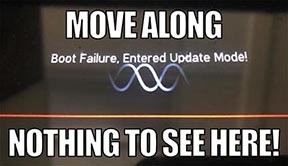
ステップ 3b:HX Effects/HX Stompを2.82にアップデートする (HX Editを2.82にアップデートするまでは絶対に実行しないでください!)
Helix Floor、Helix Rack/ControlまたはHelix LTをお持ちの場合は上記ステップ 3aをご参照ください。
- すべてのLine 6ソフトウェアおよびDAW、iTunes、 Spotify、ゲームなどのオーディオを使用するプログラムを閉じます。
- HXプロセッサーをMacまたはPCにUSB経由で接続し(USBハブは使用しないでください)、電源をオンにします。
- Line 6 Updaterを起動します。 最新バージョンは上記ステップ 2でHX Edit 2.82 の際に同時にインストールされています。
- Line 6 ユーザー名とパスワードを入力して"Sign In" をクリックします。緑色のボックスの中にご使用のHX製品が表示されます。ボックス内の製品をクリックしてから、バージョン2.82の隣の"Update" をクリックします。
- インストラクション(HEY! DID YOU BACK UP FIRST?)を確認し、 "Continue" そして "Accept" をクリックします。終了するとHX製品は自動的に再起動します。
ステップ 4(オプション): 2.8x ファクトリープリセット/テンプレートをロードする
- Helix/HX プロセッサーの電源をオフにします。
- お持ちのHelix/HX 製品に応じて、以下の手順に従います:
- Helix Floor/LT — フットスイッチ7と8(下段の左2つ)を押したまま電源を入れます。"Will restore stock Presets and Setlists..." と表示されたらそのまま進めます。
- Helix Rack/Control — スクリーン下のノブ3と4を押しながら電源を入れます。"Will restore stock Presets and Setlists..." と表示されたらそのまま進めます。
- HX Effects — フットスイッチ5と6(下段の中央2つ)を押しながら電源を入れます。 "Will reset Presets..." と表示されたらそのまま進めます。
- HX Stomp — フットスイッチ1と2を押しながら電源を入れます。"Will reset Presets..." と表示されたらそのまま進めます。
- Helix Native — Preferenceウィンドウを表示するために左下のMy Account名をクリックします。 Presets/IRsタブから"Restore Factory Setlists"をクリックします。
ステップ 5a(オプション): Helix/HX ハードウェアをバックアップからリストアする
- Connect your Helix/HX プロセッサーをMacまたはPCにUSB経由で接続して(USBハブは使用しないでください)電源をオンにします。
- ステップ 2でインストールしたHX Edit 2.82 を開きます。
- ファイルメニューから"Restore from Backup"を選択します。
- バックアップ・ファイルをブラウズして"Open."をクリックします。
STEP 5b(オプション): Helix Nativeをバックアップからリストアする
Helix Nativeを所有していない場合はこの手順はスキップしてください。
- Open DAW内のインスタンスからHelix Nativeを開き、下段に左下のMy Account名をクリックしてPreferencesウィンドウを開きます。
- Presets/IRsタブから"Import Bundle"をクリックします。
- 上記ステップ 2で選択した場所をブラウズして"Open"をクリックします。
バグ修正 in 2.82
以下の問題を解決しました。
- フットスイッチがパラメーターの最小値と最大値の切り替えに使用されている場合、LEDのdim/litの状態が逆になる場合がある。
- プリセットをインポートした後、特定のブロックがHX Edit上では表示されるが、ハードウェア側では表示されない。
- まれな状況において、スナップショットを選択するとエラーが発生する。
- スナップショット・フットスイッチモード使用時に、バンクアップまたはバンクダウンの最初の一押しが反対に機能することがある。
- Global Settings > Footswitches > Preset Mode Switchesが"Stomp/Snap"に設定されている際、スナップショットをコピーするとスナップショット・モードに切り替わってしまうことがある。
- Global Settings > MIDI/Tempo > Tempo Selectが“Per Snapshot”に設定されている際、テンポにシンクロするエフェクトがTransparentに設定されていても, Authenticとして反応することがある。
- Ptich/Synth > 3 OSC Synthの3 Note Generatorおよび4 OSC Generatorモデルは2.71の時よりも音が大きい。 重要!:残念ながら、これは2.80/2.81以降に作成されたこれらのエフェクトを含む全てのプリセットに影響します。
- まれに、スナップショット・モードでフットスイッチがスタックしてしまう。
- Dynamics > LA Studio Compで、プリセット・ボリュームが落ちることがある。
- 2.80/2.81より前に作成された64のコントローラー・アサインを含むプリセットが、2.80/2.81以降でスナップショットを切り替えられないことがある。
- まれな状況において、スクリブルストリップの上段の表示が下段の複製になる。
- “Per Preset”に設定されているVariax ストリング・ボリュームの設定が適切にリコールされない場合がある。
- Helix Native — ブロックを消去した後にリドゥをクリックするとエラーメッセージが表示されることがある。
- Helix Native — ブロックをカットまたはクリアした後、そのバイパス/コントローラー・アサインが失われる。
- Helix Native — プリセットの順送りはできるが、元に戻れない。
- Helix Native — モデルを変更する際、アンドゥをクリックすると共通パラメーターのオートメーションがクリアされてしまうことがある。
- Helix Native — Cubase 10.5のhardened runtimeでインスタンスできない。
- Helix Native — HX Stompのハードウェア互換モードで、ダイレクト(ドライ)のシグナルが聴こえてしまうことがある。
- Helix Native — アンドゥ/リドゥは31回に制限される。
- Helix Native — まれにアンドゥまたはリドゥをクリックするとCab > Dual ブロックがCab > Singleブロックに変更されてしまうことがある。
- HX Edit — ブロックを消去した後にリドゥをクリックするとエラーメッセージが表示されることがある。
- HX Edit — ブロックをカットまたはクリアした後、そのバイパス/コントローラー・アサインが失われる。
- HX Edit — Path 2Aに新しく作成したブロックがNoneブロックとして表示されることがある。
- HX Edit — Path 1B Inputブロックを作成した後、プリセットを変更すると、まれにパスが消えてブロックが維持されることがある。
- HX Edit — セットリストをインポートすると、プリセットをロードしなくても、プリセットのCommand Center > Instant messagesを発信することがある。
- HX Edit — プリセットをセーブしていない状態で、プリセット/セットリスト/バンドルをインポートしてもアンドゥ履歴をクリアしないことがある。
- HX Edit — 特定のパラメーターの変更をアンドゥした際、想定通りに機能しないことがある。
- HX Edit — データのバックアップまたはリストア中にコンピューターのReturn/Enterキーを押すと、追加のバックアップ/リストアを実行することがある。
- HX Edit — InputまたはOutputブロックへのペーストをアンドゥしようとするとエラーになる。
- HX Edit — Command Centerでフットスイッチのアサインをコピー/ペーストすると、HX Edit上では正しく機能するが、ハードウェア上に反映されない。
- HX Edit — Marketplaceで販売されている'Anderton's Amazing Multiband Presets'セットリストが、Windowsコンピューター上では正しくインポートできないことがある。
- HX Edit — まれに、プリセットやIRファイルがExplorerからHX Editに正しくドラッグ&ドロップされないことがある。
- その他多くの軽微なバグ修正。
既知の問題点 in 2.82
- まれに、Helix/HXデバイスとHX Editの接続が解除されてしまうことがあります。可能であれば、Helix/HXデバイスはコンピューターの電源コネクターに最も近いUSB端子に直接接続してください。USBハブやタワー型コンピューターの前面のUSB端子は絶対に使用しないでください。
- パラメーター・コントロールをフットスイッチに素早くアサインするためにLearnを使用した際、スイッチのLatching/Momentary設定が変更されてしまうことがあります。
- Path 1A InputブロックがS/PDIFに設定されている場合、Path 1B Inputブロックを作成した後、オーディオを通さなくしてしまう場合があります。
- Helix Controlにエクスプレッション・ペダルを接続すると、ペダル・ポジション表示が不規則になることがあります。
- HelixをPowercab 112 Plus または212 Plusに接続して、Powercabモードを変更するプリセットを使用すると、ボリュームが僅かに上昇することがあります。


